Урок № 06. Врачебный прием. Заполнение Анамнеза.
by enote-team | 30.06.2017 16:09
Оглавление
Каждое посещение пациентом врача оформляется на основании профиля (анкеты) осмотра. Анкета осмотра — это шаблон с вопросами по определенному виду посещения, так врач ничего не забудет, даже если будет уставшим в конце смены. Профили осмотров[1] могут быть любыми, на усмотрение главврача клиники, и создаются индивидуально врачами клиники.
В программе уже есть базовые анкеты, которые Вы можете использовать в готовом виде для оформления посещений.
Каждый прием фиксируется записью автоматически:
- в карте пациента (выписка в эпикризе)
- в Амбулаторном журнале[2] (запись проведенного осмотра).
Оформляем прием из карты пациента
Чтобы начать прием выберите из меню действий «Создать посещение», затем подберите нужный шаблон осмотра из выпадающего меню. Посещение так же можно создать:
- из карты пациента
- из очереди врача
- из картотеки пациентов.
Ранее в уроках мы уже проходили как создается посещение для пациента.
Видео пример Начала осмотра из карты пациента с выбором профиля:
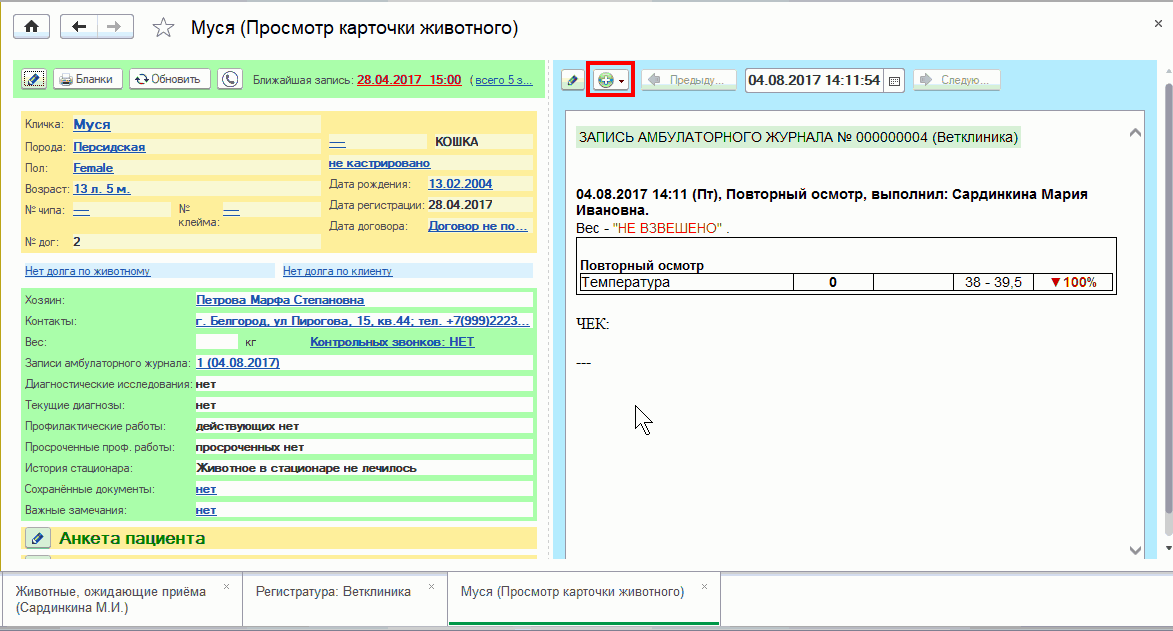 [3]
[3]
Вкладка Анамнез
В этой вкладке находится анкета профиля осмотра. К каждому посещению крепится только один профиль осмотра. Если Вы случайно выбрали не тот шаблон анкеты при создании посещения — измените его на верный. Для этого в строке Вид осмотра нужно подтянуть другой шаблон. В посещении сохраняются ответы только одной анкеты.
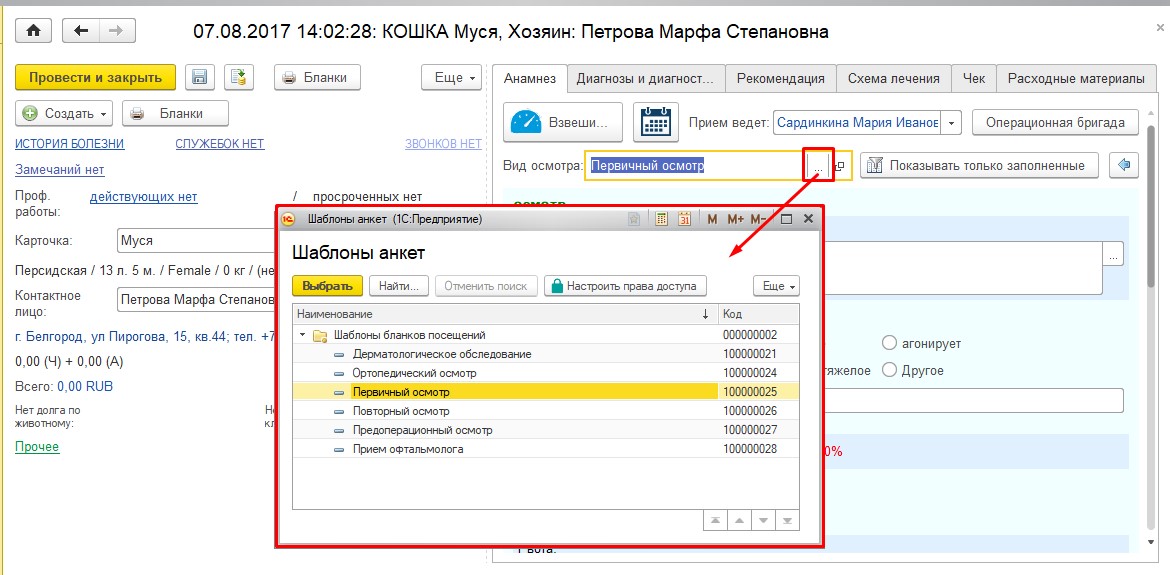 [4]
[4]
Отвечаем на вопросы анкеты
Каждый вопрос может иметь собственный способ заполнения:
- текстом (печатается с клавиатуры)
- выбором одного варианта ответа из предложенных (круглые окошки)
- выбором нескольких вариантов (квадратные окошки)
- поле для ввода цифры со знаками после запятой и диапазоном нормы значения
- и другие
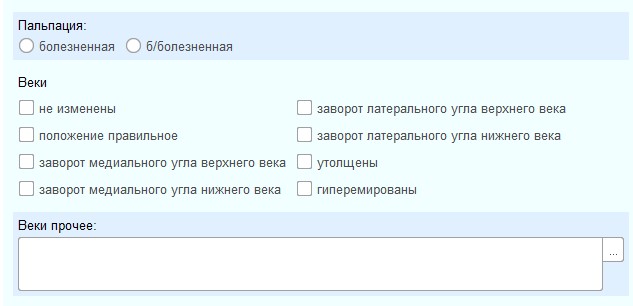 [5]
[5]
В профиле могут быть обязательные вопросы — в таком случае текст вопроса отмечен красным.
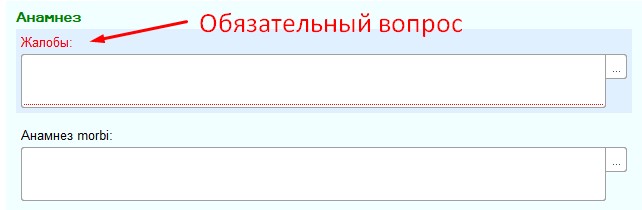 [6]
[6]
Важно! Если обязательная строка останется незаполненной – Вы не сможете провести посещение.
Кнопка “Показать только заполненные” — скрывает незаполненные строки анкеты когда она включена и меняет свой цвет на красный. Чтобы увидеть всю анкету в таком случае нужно нажать на нее еще раз.
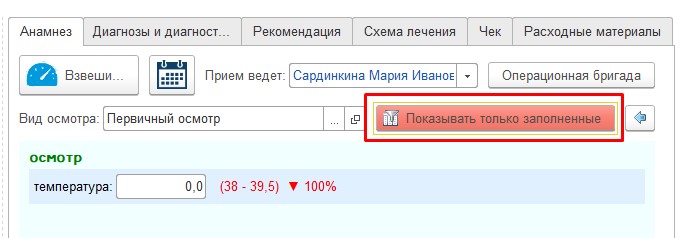 [7]
[7]
 [8]
[8]
Видеопример — открываем весь список вопросов
Для заполнения Анамнеза нужно ответить на вопросы анкеты. Если вся анкета не умещается на экран — используйте ползунок, чтобы прокрутить ее вниз.
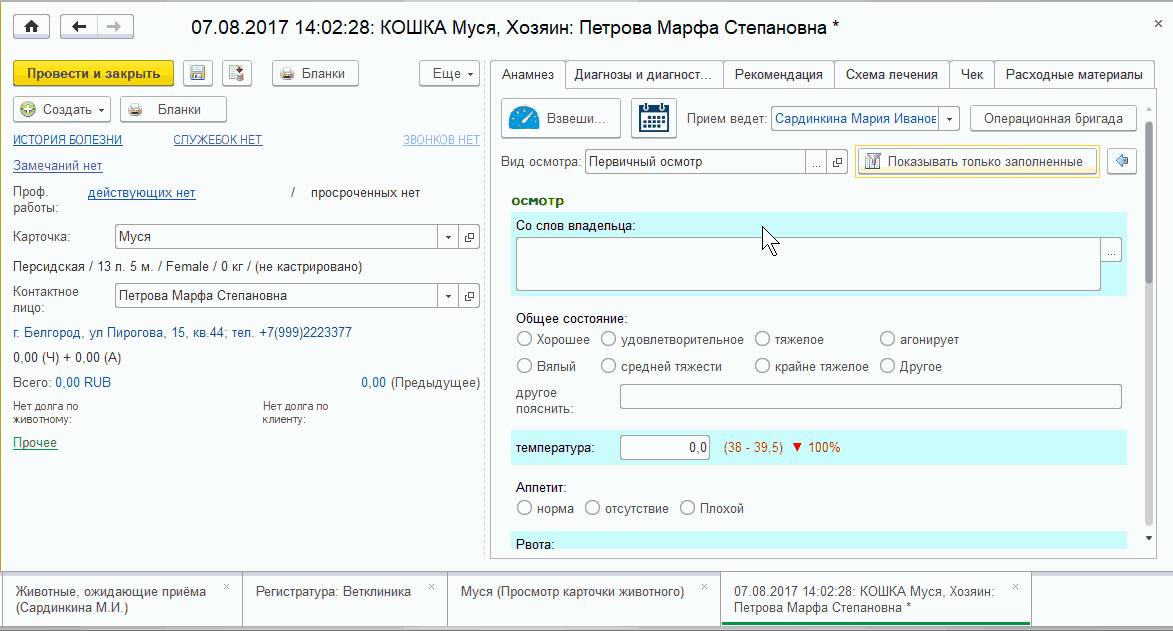 [9]
[9]
Видео пример заполнения Анамнеза на примере анкеты первичного осмотра
Повторные осмотры
Когда пациент находится на лечении , при ежедневном посещении клиники, его осмотры могут иметь одинаковые ответы на вопросы. Для того, чтобы заполнить анкету ответами предыдущего осмотра аналогичного вида, используется специальная кнопка.
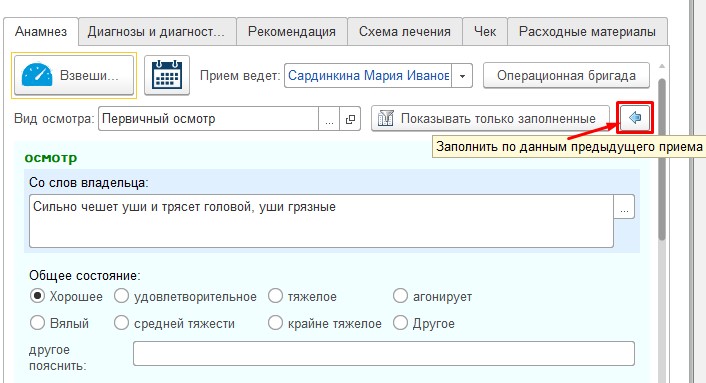 [10]
[10]
Практическое задание
- Создайте 2-3 записи приема с разными профилями осмотров и заполните в них анамнез.
- Профили осмотров: https://enote.cloud/inf/encyclopedia/kak-oformit-priem-po-profilyu-osmotra
- Амбулаторном журнале: https://enote.cloud/inf/encyclopedia/kak-rabotat-s-ambulatornym-zhurnalom
- [Image]: https://enote.cloud/inf/encyclopedia/urok-7-vrachebnyj-priem-zapolnenie-anamneza/nachalo-osmotra-iz-karty-anamnez
- [Image]: https://enote.cloud/inf/encyclopedia/urok-7-vrachebnyj-priem-zapolnenie-anamneza/izmenit-shablon-osmotra
- [Image]: https://enote.cloud/inf/encyclopedia/urok-7-vrachebnyj-priem-zapolnenie-anamneza/varianty-otvetov
- [Image]: https://enote.cloud/inf/encyclopedia/urok-7-vrachebnyj-priem-zapolnenie-anamneza/obyazatelnyj-vopros
- [Image]: https://enote.cloud/inf/encyclopedia/urok-7-vrachebnyj-priem-zapolnenie-anamneza/pokazyvat-zapolnennye
- [Image]: https://enote.cloud/inf/encyclopedia/urok-7-vrachebnyj-priem-zapolnenie-anamneza/anamnez-tolko-zapolnennye-077
- [Image]: https://enote.cloud/inf/encyclopedia/urok-7-vrachebnyj-priem-zapolnenie-anamneza/anamnez-zapolnenie-078
- [Image]: https://enote.cloud/inf/encyclopedia/urok-7-vrachebnyj-priem-zapolnenie-anamneza/predyd-otvety
Source URL: https://enote.cloud/inf/encyclopedia/urok-7-vrachebnyj-priem-zapolnenie-anamneza